Medya kontrolleri Chromebook Rafına nasıl sabitlenir

Bu özelliği kullanabilmeniz için Chromebook'unuzun Chrome OS 89 veya üzeri bir sürüme sahip olması gerekir.
Chromebook'unuz açılmıyorsa muhtemelen hayal kırıklığına uğramış ve umutsuz hissediyorsunuzdur. Neyse ki, Chromebook'unuzun açılmamasının birçok nedeni kolayca çözülebilir.
1. Farklı bir şarj cihazı ve priz kullanmayı deneyin

Chromebook'unuz güç almıyor gibi görünüyorsa, gerçekten şarj olup olmadığını kontrol etmelisiniz. Sorunun kaynağı, şarj cihazınız veya prize taktığınız cihaz olabilir.
Chromebook'unuzda şarj sırasında yanan küçük bir LED ışık bulunur (genellikle bağlantı noktasının yanında). Eğer ışık yanmazsa farklı bir priz kullanmayı deneyin. Bu işe yaramazsa, şarj cihazınızı değiştirerek veya şarj cihazını farklı bir dizüstü bilgisayarda kullanarak şarj cihazınızın çalışıp çalışmadığını test edebilirsiniz.
Chromebook'unuzda bir güç tuşu (klavyede) ve gerçek bir güç düğmesi varsa, bu düğmeye basmayı da deneyebilirsiniz. Bazen güç tuşu düzgün çalışırken bozulabiliyor.
2. Chromebook Pilini Kontrol Edin

Şarj cihazı çalışıyorsa ancak Chromebook'unuz yine de açılmıyorsa sorun Chromebook pilinde olabilir. Chromebook'unuz yalnızca prize takılıyken açılıyorsa pilinin değiştirilmesi gerekir.
Chromebook'unuzun şarj cihazına yanıt vermemesi de mümkün olabilir. Bazı kullanıcılar, telefonun düşük güç tüketimli USB-C şarj cihazının kullanılmasının pil sorununu "düzelttiğini" bildirdi. Bu nedenle, başka seçenekleri denediyseniz, bunu da denemenizde fayda var.
Eğer pili değiştirmeye karar verdiyseniz, deneyiminiz yoksa bunu bir profesyonele yaptırmalısınız. Chromebook'unuzu açıp pilini çıkarmanız ve değiştirmeniz garantinizi geçersiz kılacaktır.
Ancak bazı Chromebook'ların onarımı diğerlerinden daha kolaydır. Eğer kendiniz tamir etmeye karar verirseniz, iFixit gibi siteler hemen hemen her Chromebook modeli için kılavuzlar sunuyor. Chromebook modelinizi arayın ve pilinizi değiştirmek için ihtiyacınız olan tüm bilgilere sahip olun!
3. Çevre birimlerini Chromebook'unuzdan çıkarın

Bazen çevre birimleri (fare veya kulaklık gibi harici aygıtlar) Chromebook'unuzun açılmamasına neden olabilir. Sebebi genellikle cihazın çok fazla güç tüketmesi olsa da bir arıza da olabilir.
Chromebook'unuz açılmıyorsa tüm harici cihazların bağlantısını kesip tekrar açmayı deneyin. Başarılı olursanız, hangi cihazda sorun olduğunu belirlemek için cihazları tek tek tekrar takın. Chromebook güç sorunları belirli bir cihazın sorun olmasından ziyade, aynı anda çok fazla cihazın takılı olmasından da kaynaklanabilir. Tek tek cihazları sorunsuz kullanabiliyorsanız, en önemsiz çevre birimlerinin fişini çekmeyi düşünün.
4. Chromebook'unuzun şarj portunu temizleyin

Chromebook'unuzun şarj portundaki kir ve pislik de Chromebook'unuzun açılmasını engelleyebilir; bu nedenle portu derinlemesine temizlemeniz gerekebilir. Şarj portundaki kirlerin çoğunu bir kutu basınçlı hava ile temizleyebilirsiniz.
Basınçlı havanın çıkaramadığı yapışkan veya büyük kalıntılar bulursanız, bunları plastik bir kürdanla nazikçe çıkarabilirsiniz. Bambu kürdanları kullanmayın, çünkü bambunun parçalanıp daha büyük sorunlara yol açma riski vardır.
Portun içerisinde özellikle yapışkan bir şey varsa, kiri çıkarmak için düz bir pamuklu çubuk ve %70 izopropil alkol kullanabilirsiniz. Ayrıca, elinizde varsa elektronik temizleyici de bu iş için harika bir çözümdür.
5. Chromebook Ekran Sorunlarını Giderme

Chromebook'unuz çalışıyor gibi görünüyor ancak açılmıyorsa ekranınızda bir sorun olabilir. Chromebook'lar mümkün olan en düşük parlaklığa ayarlandığında ekranı tamamen kapatır, bu nedenle parlaklığı artırma tuşuna art arda basarak sorunun bu olup olmadığını test edebilirsiniz.
Bu işe yaramazsa Chromebook'unuzu harici bir ekrana bağlamayı da deneyebilirsiniz. Chromebook'unuzu HDMI kablosu kullanarak harici bir ekrana bağlamanız yeterli. Eğer bu ekran sorun çıkarıyorsa, ekranı tamir ettirmek için Chromebook'unuzu bir profesyonele götürmeniz gerekebilir.
6. ChromeOS'u yeniden yükleyin veya onarın

Chromebook'unuz açılabiliyor ancak başarılı bir şekilde önyükleme yapamıyorsa ve donanımdan sıfırlama işe yaramıyorsa, ChromeOS'u tamamen yeniden yüklemeniz gerekebilir. Bunu yapmak için şu adımları izleyin:
7. Chromebook'unuzu Güç Yıkama ile Temizlemeyi Deneyin
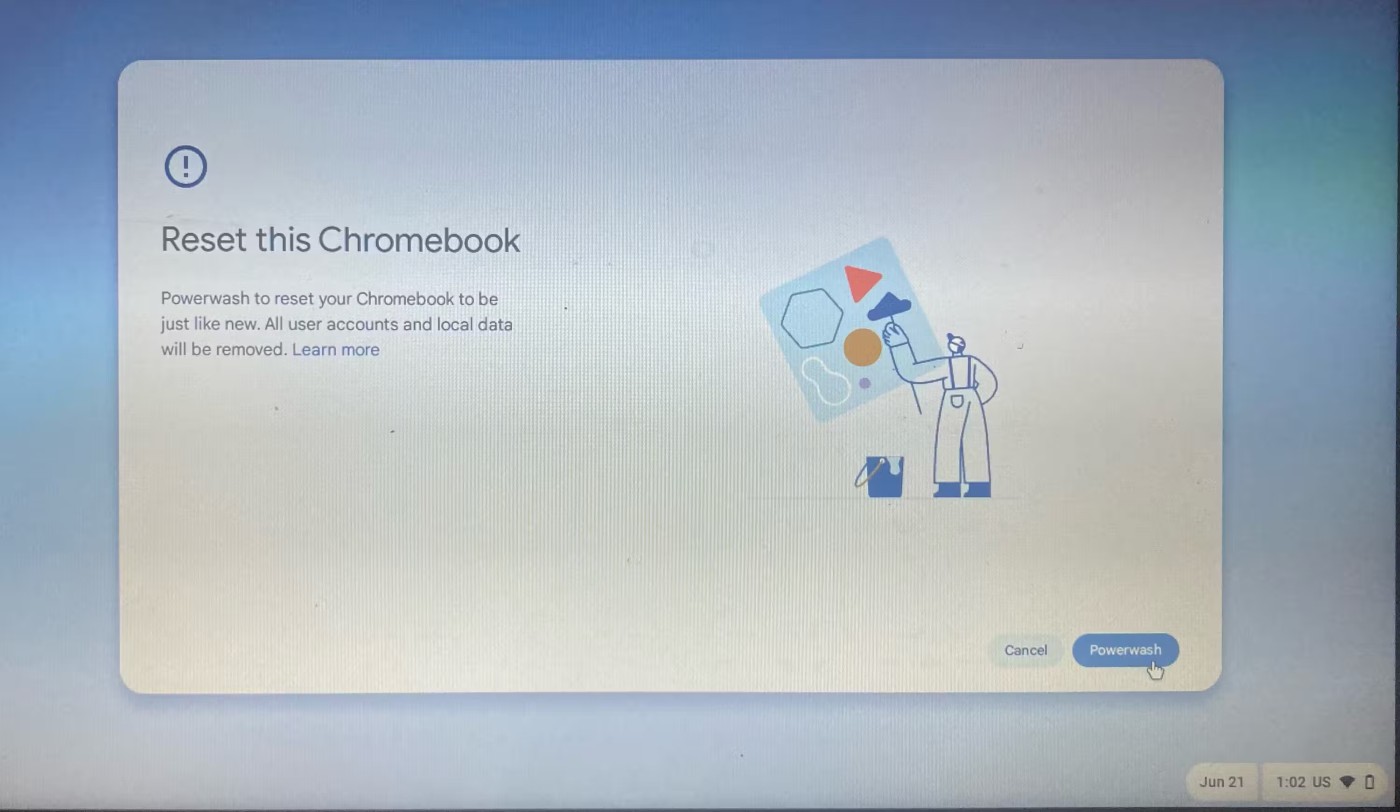
Chromebook'unuz "açılabiliyorsa" ancak başarılı bir şekilde önyükleme yapamıyorsa, Chromebook'unuzu fabrika ayarlarına sıfırlamayı denemelisiniz .
Bu sorun giderme adımlarından hiçbiri işe yaramazsa, Chromebook'unuzu tekrar çalışır hale getirmek için en iyi seçeneğiniz onu bir profesyonele götürmektir. Profesyonel onarımlar pahalı olabilir, ancak cihazınızı kısa sürede geri alacağınızı bilerek rahatlayabilirsiniz.
Bu özelliği kullanabilmeniz için Chromebook'unuzun Chrome OS 89 veya üzeri bir sürüme sahip olması gerekir.
Bu makale, CPU bilgilerini nasıl görüntüleyeceğinizi, CPU hızını doğrudan Chromebook'unuzda nasıl kontrol edeceğinizi gösterecektir.
Ekran kaydı son derece kullanışlı bir özelliktir, ancak tüm işletim sistemleri bu özellik ile birlikte gelmez.
Bu özelliği kapattığınızda yalnızca kayıtlı hesaplar Chromebook'unuzu kullanabilir. Uygulanması son derece basittir.
Bildiğiniz gibi Chromebook'lar normal Windows dizüstü bilgisayarlardan farklıdır ve bunlara Windows uygulamaları yükleyemezsiniz. Ancak Microsoft Office'i Chromebook'unuzda ücretsiz olarak çalıştırmanın bir yolu var.
Kopyalama ve yapıştırma özelliği her işletim sisteminin sahip olduğu ve olması gereken temel, basit bir fonksiyondur.
Chrome OS'nin "Rahatsız Etmeyin" moduyla, daha odaklı bir çalışma alanı için rahatsız edici bildirimleri anında susturabilirsiniz.
Tanılama uygulaması ilk olarak Nisan 2020'de Chrome OS 90'da tanıtıldı.
Eğer daha önce bir Chromebook kullandıysanız, bu dizüstü bilgisayarlardaki klavyenin normal bilgisayarlardakinden çok farklı olduğunu muhtemelen biliyorsunuzdur.
Oyunun hemen hemen her platformda ücretsiz ve indirilebilir olması göz önüne alındığında Fortnite, arkadaşlarla oynamak için harika bir oyundur.
Emojiler, günümüzde her türlü sohbet, mesajlaşma uygulamasının ve sosyal etkileşim yazılımının vazgeçilmez bir parçası haline gelerek, konuşmaları daha canlı ve ilgi çekici hale getiriyor.
Yakınlarda Paylaşım, Google yazılım ekosistemindeki cihazlar arasında kablosuz bağlantı üzerinden veri paylaşılmasını sağlayan bir özelliktir.
Google'ın ChromeOS'u Android'e taşıyabileceği yönünde haberler var. Bu değişiklik Chromebook'ları kullanma şeklimizi kökten değiştirebilir.
Google'ın yeni işletim sistemi artık Chromebook'lara da geliyor ve Güvenlik sıfırlaması gibi bir dizi kullanışlı özellik sunuyor.
Microsoft Teams'te "Lisans Hatası" ile mi karşılaşıyorsunuz? Lisans sorunlarını hızlıca çözmek, erişimi geri yüklemek ve BT ekibiyle uğraşmadan verimliliği artırmak için bu adım adım sorun giderme kılavuzunu izleyin. En son düzeltmelerle güncellendi.
Microsoft Teams Ücretsiz Abonelik Hatası yüzünden toplantılarınızın aksamasından bıktınız mı? Sorunu hızlıca çözmek ve sorunsuz ekip çalışmasını yeniden sağlamak için kanıtlanmış, adım adım çözümleri keşfedin. En yeni sürümlerde çalışır!
Herkese açık Wi-Fi ağlarında Microsoft Teams ağ hatasıyla mı karşılaşıyorsunuz? Aramalarınızı ve toplantılarınızı sorunsuz bir şekilde geri yüklemek için VPN ayarları, port kontrolleri ve önbellek temizleme gibi anında çözümler bulun. Hızlı çözüm için adım adım kılavuz.
Microsoft Teams Wiki sekmesinin yüklenmemesi hatasıyla mı karşılaşıyorsunuz? Sorunu hızlıca çözmek, Wiki sekmelerinizi geri yüklemek ve ekip verimliliğini sorunsuz bir şekilde artırmak için kanıtlanmış adım adım çözümleri keşfedin.
Microsoft Teams Mac'te Anahtar Zinciri hatasıyla mı mücadele ediyorsunuz? Sorunsuz iş birliğine geri dönmek için macOS için kanıtlanmış, adım adım sorun giderme çözümlerini keşfedin. Hızlı çözümler içeride!
Microsoft Teams mikrofonunuzda boğuk veya hiç ses olmamasından bıktınız mı? Microsoft Teams mikrofon sorunlarını hızlı ve kanıtlanmış adımlarla nasıl çözeceğinizi keşfedin. Net ses sizi bekliyor!
Microsoft Teams QR kodunun nerede olduğunu ve mobil cihazınızdan süper hızlı nasıl giriş yapabileceğinizi tam olarak keşfedin. Adım adım, görsellerle desteklenmiş kılavuz sayesinde saniyeler içinde bağlantı kurabilirsiniz—şifreye gerek yok!
Microsoft Teams'in yavaş çalışmasından mı rahatsızsınız? Microsoft Teams'in neden bu kadar yavaş olduğunu keşfedin ve 2026'da sorunsuz bir iş birliği için hızını önemli ölçüde artırmak üzere bu 10 kanıtlanmış ipucunu uygulayın.
Bilgisayarınızda Microsoft Teams kurulum klasörünü bulmakta zorlanıyor musunuz? Bu adım adım kılavuz, yeni ve klasik Teams sürümleri için, kullanıcı ve makine bazında kurulumların tam yollarını gösteriyor. Sorun gidermede zamandan tasarruf edin!
Microsoft Teams Görev Yönetimi Senkronizasyon Hatalarının iş akışınızı aksatmasından bıktınız mı? Teams, Planner ve To Do genelinde sorunsuz görev senkronizasyonunu geri yüklemek için uzmanlarımızın adım adım çözümlerini izleyin. Anında rahatlama için hızlı çözümler!
Microsoft Teams Copilot'ı kullanarak yapay zeka destekli verimliliği nasıl artıracağınızı keşfedin. Toplantıları, sohbetleri ve görevleri zahmetsizce dönüştürmek için adım adım kılavuz, temel özellikler ve ipuçları. Daha akıllı iş birliğinin kilidini bugün açın!
Microsoft Teams'in yavaş çalışmasından mı şikayetçisiniz? Windows, Mac, web ve mobil cihazlarda performans sorunlarını, gecikmeleri, çökmeleri gidermek ve hızı artırmak için Microsoft Teams önbelleğini adım adım nasıl temizleyeceğinizi öğrenin. İşe yarayan hızlı çözümler!
"Teams Takvimim Nerede?" sorunuyla mı boğuşuyorsunuz? Microsoft Teams'deki senkronizasyon sorunlarını adım adım çözün. Takvim görünümünüzü geri yükleyin ve zahmetsizce senkronize edin—uzman ipuçları içeride!
Chromebook'larda Microsoft Teams oturum açma hatasıyla mı karşılaşıyorsunuz? Oturum açma sorunlarını hızlıca çözmek için adım adım çözümleri keşfedin. Sorunsuz ekip çalışması için önbelleği temizleyin, uygulamaları güncelleyin ve daha fazlasını yapın. En yeni Chrome OS sürümlerinde çalışır!
Microsoft Teams'te küçük yazı tipleriyle mi mücadele ediyorsunuz? Microsoft Teams arayüzünüzü daha büyük ve daha okunaklı hale getirmek için kanıtlanmış adımları keşfedin. Masaüstü, web ve erişilebilirlik ayarları için kolay düzenlemelerle netliği artırın ve göz yorgunluğunu azaltın.

























